

By Nathan E. Malpass, Son Güncelleme: 6/12/2023
Bu makale, Apple kimliğinin iPhone'dan parola olmadan nasıl kaldırılacağı hakkındadır. Sizin için 4 yöntem sunacağız.
Apple ürünlerini bu kadar popüler yapan şeylerden biri, her bir cihazında yerleşik olarak bulunan güvenlik özellikleridir. Kullanıcıların, örneğin iDevice'lerinin kaybolması veya çalınması gibi talihsiz bir şey olursa, verilerin ve orada saklanan hassas bilgilerin, cihaza sahip olan herkesin erişemeyeceği konusunda rahat olmalarını sağlar.
Ama ya ikinci el bir cihaz satın aldıysanız, elbette, üzerinde önceden var olan bir Apple Kimliği olacak ve tercih ettiğiniz ayarlara göre özelleştirebilmeniz için onu kendinize göre değiştirmeniz gerekecek. Önceki sahibi size şifreyi verdiyse kolay olacaktır.
Güvenlik ve mahremiyet için her şey onu vermeye açık olmasa da. Tipik olarak, bir kişi cihazını satmaya karar verdiğinde, yeni kullanıcının zor bir zaman geçirmemesi için tüm orijinal içeriğini silmek için fabrika ayarlarına döndürülmesi tavsiye edilir.
Pekala, işler böyle gitmediyse ve üzerinde eski bir Apple kimliği olan bir iPhone'unuz varsa, nasıl yapılacağını çözmeniz gerekiyor. Apple kimliğini şifre olmadan kaldır. Bu sorunun çözümünü nasıl bulabileceğiniz hakkında daha fazla bilgi için okumaya devam edin.
iOS cihazlar için birkaç yıllık kodlama programlarından sonra, kullanımı kolay harika bir araç yarattık.
İşte bir ipucu: FoneDog iOS Sistem Kurtarma'yı İndirin Apple kimliğini parola olmadan kaldırmak ve gerekirse diğer sistem hatalarını düzeltmek için. %100 güvenlidir ve en son iOS/ıpados 16 ile uyumludur. ücretsiz özelliklerini denemek için aşağıda:
Ancak size daha fazla seçenek sunmak için aşağıda bazı ortak çözümler topladık.
Bölüm 1: Apple Kimliğini Tüm Cihazlardan Devre Dışı Bırakarak Apple Kimliğini KaldırınBölüm 2: Parola Olmadan iPhone'unuzdan Apple Kimliğini Kaldırma (%100 Güvenli)Bölüm 3: FoneDog Toolkit Kullanarak Eski Bir Apple Kimliğini Parola Olmadan Kaldırın (Etkili)Video Kılavuzu : FoneDog Araç Setini Kullanın - iOS Veri KurtarmaBölüm 4. Parola Olmadan Apple Kimliğini Macbook'tan Kaldırma5. Bölüm: Sonuç
İnsanlar ayrıca okurApple Kimliği için İki Faktörlü Kimlik Doğrulama Nasıl Etkinleştirilir ve KapatılıriCloud Şifresi Nasıl Kurtarılır?
Teknik olarak bir Apple kimliğini silemezsiniz, ancak en azından iPhone'unuzla ilişkisini kesmenin veya devre dışı bırakmanın bir yolu vardır. İPhone'unuzun eski kullanıcısına ulaşabiliyorsanız ve şifrelerini sizinle paylaşmaları biraz gizlilik sorunu olacağından, onlardan devre dışı bırakmalarını isteyebilirsiniz. onların sonu.
Adım 1: Önce Mac'inizle senkronize edilmiş iCloud hesabınızdan çıkış yaptığınızdan emin olun. Bu, artık senkronize edilmeyeceğinden tüm içerikleri (yani Posta, Takvim, Kişiler, Fotoğraflar vb.) kullanılamaz hale getirecektir.
Adım 2: Şimdi Mac'inizde, bunu yapmak için Sistem Tercihleri'ne gitmeniz gerekir, böylece Menü panelindeki Apple simgesine tıklamanız yeterlidir.
Adım 3: iCloud'a gidin ve Çıkış Yap'a tıklayın
Adım 4: Yapmanız gereken bir sonraki şey, iTunes'dan çıkış yapmak ve bilgisayarınızın yetkisini kaldırmak.
Adım 5: iTunes'u başlatın ve üst kontrol panelinde "Mağaza"yı seçin ve "Bu Bilgisayarın Yetkisini Kaldır"a tıklayın, ardından çıkış yapmaya devam edebilirsiniz.
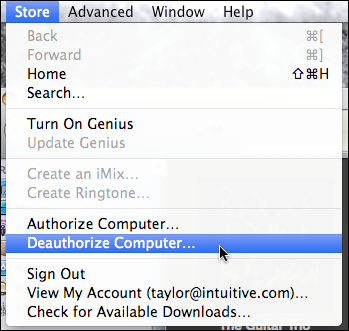
Adım 1: Ayarlar'a gidin, ardından Uygulama ve iTunes Store'a geçin. Apple kimliğinizi tıklama seçeneğini görürsünüz.
Adım 2: Bir sonraki istem size Oturumu Kapatma seçeneğini gösterecektir.
Adım 3: Aşağıdakiler hemen ardından yapılmalıdır. Ayarlar > iCloud'a gidin, ardından altta çıkış yapma seçeneğini görürsünüz.
Önemli Not:
Apple Kimliğinizi diğer uygulamalardan çıkardığınızdan emin olmak için Apple Kimliğim portalına gidin. Kimliğinizi birkaç başka hizmette kullanmış olabileceğiniz için bu önemlidir. Kişisel bilgilerinizi portal üzerinden de değiştirebilirsiniz.
Şifre girmeyi denerken bir parola girmeyi atlamanın birkaç yolu vardır. iPhone'unuzdan eski bir Apple kimliğini kaldırın. Apple kimliğini şifresiz silmeyi deneyebileceğiniz adımlar aşağıdadır.
Adım 1: Ayarlar>iCloud'a gidin. Şifre sorulduğunda, gerekli alana herhangi bir şey girin ve ardından "Bitti" ye tıklayın.
Adım 2: İstem, yanlış şifreyi girdiğinizi söyleyecektir. "Tamam" ı ve ardından "Bitti" yi tıklayın. iCloud sayfanızın ana panelinde tekrar Hesabınıza gidin, ancak bu sefer açıklamayı kaldırmanız ve ardından "Bitti"yi tıklamanız gerekecek.
Adım 3: Bunu yapabildiğinizde, iPhone'unuzdaki iCloud sayfasına geri döndüğünüzde bir parola girmeniz gerekmediğini ve "iPhone'umu Bul" özelliğinin otomatik olarak kapatıldığını fark edeceksiniz. Artık iPhone'unuzdaki ilişkili kimliği silmek için aşağıya doğru ilerleyebilirsiniz.
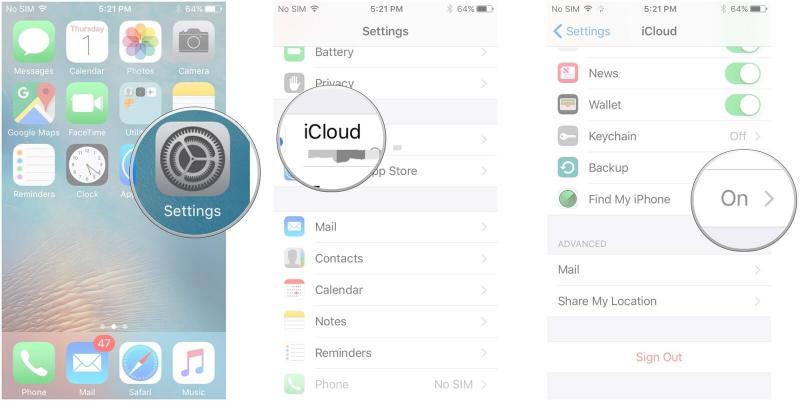
Yukarıdaki çözümler size uygun değilse profesyonel yazılımlardan yardım almanız gerekebilir. iOS Kilit Açıcı Apple kimliğini sorunsuz bir şekilde hızlı bir şekilde kaldırmak için iyi bir seçimdir. Hem macOS hem de Windows bilgisayarlarla uyumludur. Yapabilirsiniz ücretsiz deneme aşağıdaki butona tıklayarak yapabilirsiniz.
Kilit açma işlemi oldukça kolaydır ve herkes bunu yapabilir:
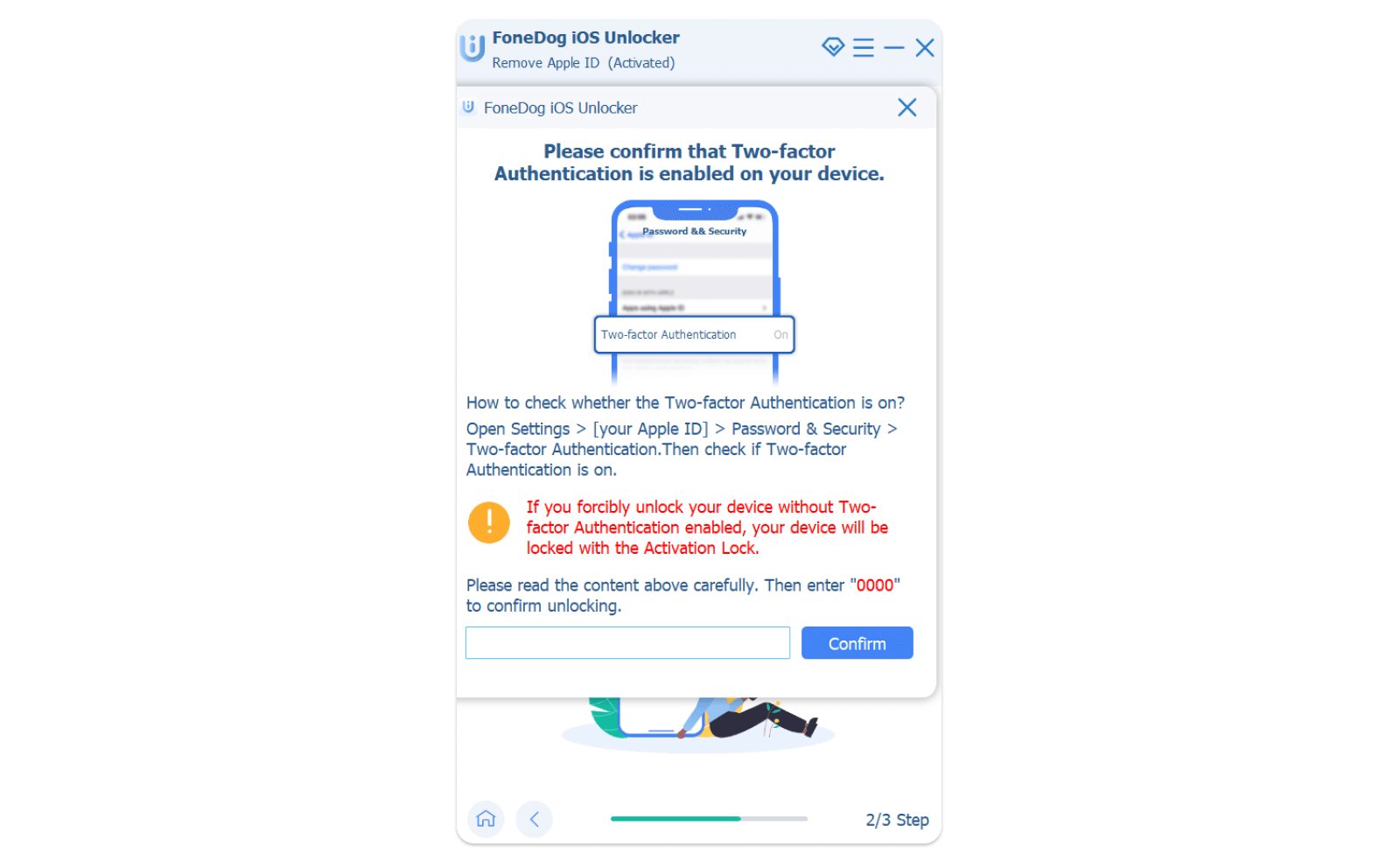
Parolayı bilmiyorsanız, iPhone'unuzdan bir Apple Kimliğini kaldırmak için iTunes'u da kullanabilirsiniz. Bu, veri kaybı olacağı veya kurtarma modunda takılıp kalabileceğiniz anlamına gelir, bu nedenle bu son çareniz olur. Bunu yapmak için aşağıdakileri gerçekleştirmeniz yeterlidir:
Adım 1: iPhone'unuzu kapatın ve ardından bilgisayarınıza bağlamaya devam edin (cihazla birlikte verilen orijinal USB kablosunu kullandığınızdan emin olun).
Adım 2: Bağlandıktan sonra, Apple logosunu görene kadar ana sayfa düğmesini basılı tutun. Ardından, iPhone'unuzu geri yüklemenizi isteyen bir dizi istemi bırakabilir ve bekleyebilirsiniz. Parolanızı yeni unuttuysanız, önemli dosyalarınızı güvende tutmak için iTunes aracılığıyla geri yükleme yapmadan önce bir yedekleme yapmak isteyebilirsiniz.
Apple, güvenlik özellikleriyle bilinir ve Apple Kimliğiniz için bir parola belirlemeniz oldukça kullanışlı ve gereklidir. Ancak, ikinci el satın aldığınız bir iPhone için kendi telefonunuzu kullanmanız gerekiyorsa veya parolanızın ne olduğunu unuttuysanız ne olur? Kim bir sistem sıfırlaması yapmanın zorluğunu yaşamak ister ki?
İşte bu yüzden FoneDog Araç Takımı- iOS Sistem Kurtarma için yapıldı. Sistem sorunları yaşadığınız durumlarda ve böyle bir durumda sıkışıp kalsanız bile size yardımcı olmak için, Apple'ın güvenlik sistemini atlamanız gerekecek, örneğin cihazlarınızı Apple ID şifresi olmadan çalıştırmak gibi.
Temel Özelliklerinden bazıları şunlardır:
1. Parola olmadan Apple Kimliği ile çalışan iOS cihazları edinin
2. Hiçbir verinin üzerine yazılmaz veya kaybolmaz
3. 9, 14 ve 3600 gibi iTunes hatalarını düzeltme yeteneği
4. En yeni iDevice modelleriyle bile uyumlu
5. Kurtarma veya DFU modunda takılıp kaldınız.
Parolayı bilmenize gerek kalmadan iPhone'unuzun Apple Kimliğinizle çalışmasını sağlamak için bu kolay adımları uygulamanız yeterlidir.
İşlem kolaydır ve indirme işlemi tamamlandıktan sonra araç setini başlatın ve ardından "iOS Sistem Kurtarma" seçeneğine gidin. Orada olduğunuzda artık iPhone'unuzu bağlayabilirsiniz, yazılım tarafından otomatik olarak algılanması gerekir. (yine daha fazla komplikasyondan kaçınmak için iPhone'unuz için orijinal USB kablosunu kullandığınızdan emin olmalısınız.)

En son sürümün iPhone'unuzda yüklü olması önemlidir. Aksi takdirde, FoneDog Toolkit-iOS Sistem Kurtarma, indirilmek üzere en son iOS'u sağlayacaktır. Bu, araç setinin iPhone'unuzdaki sistem anormalliklerini düzeltebilmesi için gereklidir.
Bu durumda, kendi Apple Kimliğinizle ayarlayabilmeniz için iPhone'unuzdaki parola kısıtlamasını kaldırmanıza yardımcı olur. İşlem sırasında tuğlalanmaması için cihazınızın kontrol sayfasında verilen bilgilerinin doğru olduğundan emin olmanız yeterlidir. İndirme işlemine devam etmek için "Onar" düğmesine tıklayın

Gerekli bellenimi indirdikten sonra onarım işlemi otomatik olarak başlayacaktır. Onarımın tamamlanması birkaç dakika sürer ve işlemin kesintiye uğramaması için cihazınızda herhangi bir şey çıkarmanız veya herhangi bir şey yapmanız önerilmez. O zaman bittiğinde iPhone'unuz yeniden başlatılacağı konusunda bilgilendirileceksiniz. Ardından cihazınızın fişini çekebilir ve Apple Kimliğinizle kuruluma devam edebilirsiniz.

İnsanların ikinci el iPhone alması tamamen normaldir. Ancak önceki sahiplerin tümü, cihazlarını bir sonraki kullanacak kişiye karşı düşünceli değil. Yeni sahibinin cihazı istediği şekilde ayarlamasını kolaylaştırmak için, cihazda saklanan tüm bilgileri iletmeden önce silmek yaygın bir uygulama olmalıdır.
Ancak eski bir Apple kimliğine takılıp kaldığınız bir noktaya gelirseniz ve onu kaldırıp kendi şifrenizle değiştirmek için şifreyi alamazsanız, panik yapmayın. En yakın servis merkezine koşmaya gerek kalmadan bu engeli aşmanın bir yolu var. sadece ihtiyacın var FoneDog Araç Takımı-iOS Sistem Kurtarma iPhone'unuzu ilk satın aldığınız zamanki gibi ayarlama sürecinde size yardımcı olmak için.
Hayır olarak sıralanmasının bir nedeni var. 1, iOS Sistem sorunlarını çözmek için en iyi üçüncü taraf aracı olarak kabul edilir ve bunun nedeni, size her seferinde garantili başarı sağlamasıdır. Bugün indirin ve şaşırtıcı özelliklerinin tadını çıkarın.
Hinterlassen Sie einen Kommentar
Yorumlamak

Fisher2019-10-25 07:32:49
good article!
iOS Sistem Kurtarma
FoneDog iOS Sistemi Düzeltmesi - Farklı iOS sistemi hatalarını düzeltmeye ve cihazınızı normal bir duruma olarak yenilemeye yardım ediyor.
Ücretsiz deneme Ücretsiz denemePopüler makaleler
/
BİLGİLENDİRİCİLANGWEILIG
/
basitKOMPLİZİERT
Vielen Dank! Merhaba, Sie die Wahl:
Excellent
Değerlendirme: 4.1 / 5 (dayalı 144 yorumlar)